最新バージョンのNeovimを.debパッケージからインストール
初稿:
更新:
- 2 min read -
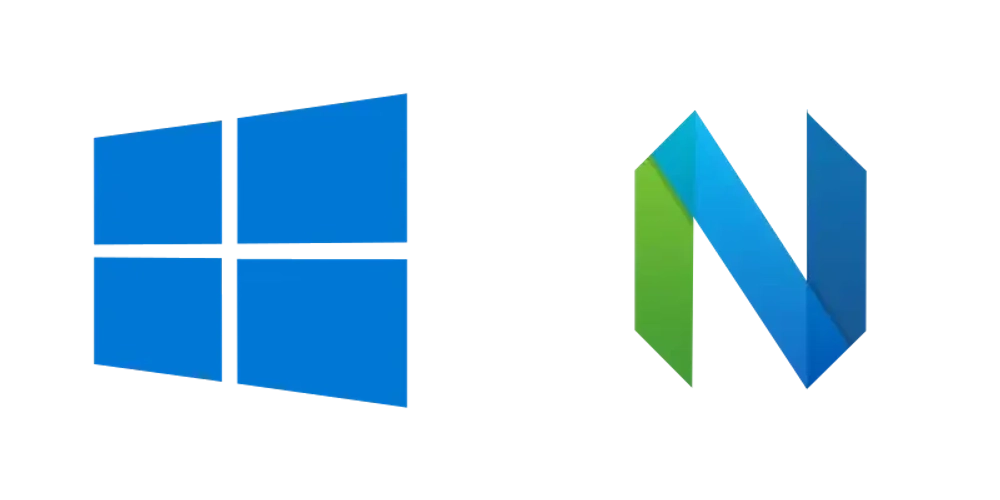
追記
2024/05/08 - .debパッケージの配布終了によりsnapによるインストールを以下記事にまとめた。
Ubuntuにsnapで最新バージョンのNeovimをインストールする【WSL2】
記事目的:Ubuntuに最新バージョンのNeovimをsnapを使用してインストールする。 Ubuntuのパッケージリポジトリに登録されているNeovimはバージョンが古いためapt installではなくsnapによるインストールを行う。前提として必要なsystemdの有効化と併せてまとめる。
本記事の概要
- Neovimの最新バージョンを .debパッケージからインストールする手順をまとめる。
背景
「VSCode + WSL2 + Ubuntu」で使用しているNeovim拡張機能が、最新バージョンのNeovimを要求する事象が今年に入ってから数回あった。
一方、UbuntuのPPAリポジトリにあるNeovimは常に最新というわけではない。
よって別途手段にてバージョンを更新する必要が生じた。
環境
Ubuntu 22.04.3 LTS on WSL2 + Windows11 Home 22H2 x64
参考記事
- How to install latest version (0.8+) of Neovim on Debian instead of apt-get | FRVfrvr
- drivers - dpkg-deb: error: paste subprocess was killed by signal (Broken pipe) - Ask Ubuntu
手順
既存のneovimをアンインストールする。
$ sudo apt remove neovimNeovim Githubリポジトリの最新の安定版ビルドから .debパッケージをダウンロードする。
curl -L -O "https://github.com/neovim/neovim/releases/download/stable/nvim-linux64.deb"ダウンロードしたパッケージをインストールする。
sudo apt install ./nvim-linux64.debここで「dpkg-deb」のエラー(Broken pipe)が発生した場合、以下の方法で再度パッケージをインストールする。
sudo dpkg -i --force-overwrite ./nvim-linux64.deb
sudo apt -f install以上